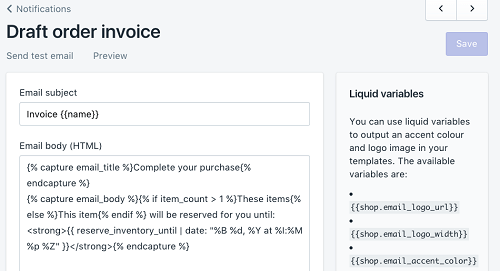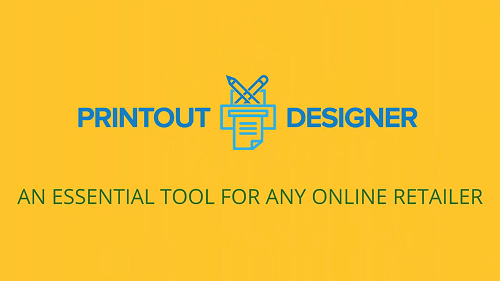การส่งใบแจ้งหนี้สำหรับสินค้าของคุณเป็นส่วนสำคัญในการจัดการร้านค้าออนไลน์ของคุณและเก็บบันทึกการขาย เมื่อคุณสร้างคำสั่งซื้อที่ยังไม่ชำระเงินสำหรับลูกค้าของคุณ คุณสามารถส่งใบแจ้งหนี้ทางอีเมลได้ ใบแจ้งหนี้นี้มีรายละเอียดการชำระเงินทั้งหมดที่ลูกค้าของคุณต้องชำระค่าสินค้าและดำเนินการซื้อให้เสร็จสิ้น

อย่างไรก็ตาม ในบางครั้ง คุณจำเป็นต้องพิมพ์ใบแจ้งหนี้ โดยเฉพาะในกรณีที่คุณจัดส่งผลิตภัณฑ์ไปยังผู้ค้าปลีกรายใหญ่ บทความนี้จะแนะนำคุณเกี่ยวกับการพิมพ์ใบแจ้งหนี้สำหรับลูกค้า Shopify ของคุณ
วิธีพิมพ์ใบแจ้งหนี้
มีหลายวิธีในการพิมพ์ใบแจ้งหนี้จาก Shopify คุณสามารถพิมพ์จาก Shopify POS หรือใช้หน้า Shopify admin ในทั้งสองกรณี คุณจะใช้แอป Order Printer ด้านล่างนี้คือขั้นตอนที่คุณต้องปฏิบัติตามในทั้งสองตัวอย่าง

การพิมพ์จาก Shopify POS
หากคุณเลือกพิมพ์จาก Shopify POS คุณต้องทำดังนี้:
- เมื่อคุณพร้อมที่จะยืนยันคำสั่งซื้อ ให้เลือกแอพจากหน้าเดียวกันนั้น
- เลือกตัวเลือก Print with Order Printer
- เลือกใช้สลิปการบรรจุหรือใบแจ้งหนี้ คุณยังสามารถพิมพ์ทั้งสองอย่างหรือปรับการตั้งค่าการพิมพ์ เช่น การตั้งค่าจำนวนสำเนา
- หลังจากที่คุณตั้งค่าตัวเลือกที่ต้องการแล้ว ให้เลือกพิมพ์
หากคุณต้องการข้ามการตั้งค่าด้วยตนเองทุกครั้งที่ต้องพิมพ์ใบแจ้งหนี้ คุณสามารถสร้างเทมเพลตเพื่อใช้เป็นใบแจ้งหนี้เริ่มต้นได้ นี่คือวิธี:
- เปิดหน้าผู้ดูแลระบบแล้วเลือกแอพ
- จากแอป Shopify ให้เลือก Order Printer
- เลือกตัวเลือกจัดการเทมเพลต
- เลือกสิ่งที่คุณต้องการพิมพ์ตามค่าเริ่มต้น นี่เป็นตัวเลือกที่ยอดเยี่ยมหากคุณพิมพ์ใบแจ้งหนี้เท่านั้น และไม่พิมพ์สลิป
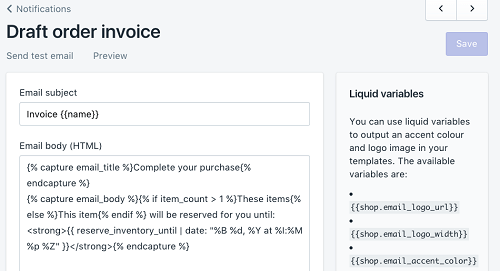
โปรดจำไว้ว่า คุณสามารถบันทึกใบแจ้งหนี้เป็นไฟล์ PDF เพื่อเก็บไว้ในคอมพิวเตอร์หรืออุปกรณ์เคลื่อนที่ของคุณ
การพิมพ์จาก Shopify Admin
ต่อไปนี้เป็นวิธีพิมพ์ใบแจ้งหนี้จากแผงการดูแลระบบของคุณ:
- เปิดส่วน Shopify admin ของคุณ
- เลือกคำสั่งซื้อ
- ค้นหาคำสั่งซื้อที่ต้องการและเลือก
- ถัดจากสั่งพิมพ์ คลิกการดำเนินการเพิ่มเติม
- เลือกพิมพ์ด้วยเครื่องพิมพ์ใบสั่งซื้อจากรายการดรอปดาวน์
- ในหน้าจอถัดไป คุณจะต้องเลือกสิ่งที่จะพิมพ์จากเมนูที่มุมบนขวา
- เลือกใบแจ้งหนี้ (และสลิปบรรจุภัณฑ์ ถ้าจำเป็น)
- เลือกปุ่มพิมพ์สีน้ำเงินที่มุมบนขวา
วิธีอื่นๆ ในการพิมพ์ใบแจ้งหนี้
การใช้เครื่องพิมพ์ใบสั่งซื้อภายใน Shopify นั้นฟรี อย่างไรก็ตาม มีแอปอื่นๆ อีกหลายแอปที่เข้ากันได้กับ Shopify ที่ให้คุณพิมพ์ใบแจ้งหนี้ได้ พวกเขามักจะมีคุณลักษณะการทำบัญชีมากขึ้นและโดยทั่วไปจะไม่ฟรี อย่างไรก็ตาม หากคุณมีแอปใดแอปหนึ่งเหล่านี้ คุณสามารถใช้แอปเหล่านั้นเพื่อปรับแต่งและพิมพ์ใบแจ้งหนี้ Shopify ของคุณได้ บางรายการมีการทดลองใช้ฟรี ดังนั้นคุณจึงมั่นใจได้ว่าเหมาะสมกับคุณก่อนที่จะชำระค่าสมัคร
แอพเหล่านี้บางส่วนคือ:
- Sufio ซึ่งให้การทดลองใช้ฟรีสองสัปดาห์และมีค่าใช้จ่าย $ 19 ต่อเดือนหลังจากสิ้นสุดช่วงทดลองใช้
- PrintHero ราคา $14.99 ต่อเดือน และมาพร้อมกับการทดลองใช้ฟรี 1 สัปดาห์
- Printout Designer ซึ่งจะมีค่าใช้จ่าย $4.99 ต่อเดือนหลังจากที่คุณเสร็จสิ้นการทดลองใช้ฟรี 14 วัน
- ผู้ผลิตแค็ตตาล็อกขายส่ง ซึ่งมีค่าใช้จ่าย 25 เหรียญต่อเดือนหลังจากทดลองใช้ฟรีสองสัปดาห์
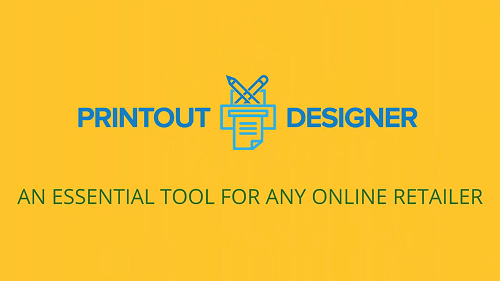
วิธีสร้างคำสั่งซื้อและใบแจ้งหนี้
แอพบางตัวที่เรากล่าวถึงในส่วนก่อนหน้านี้ยังให้คุณสร้างและปรับแต่งใบแจ้งหนี้ได้ มีวิธีการทำเช่นนี้ในแอป Shopify ด้วย
ตัวสร้างใบแจ้งหนี้
Shopify ขอเสนอเครื่องมือที่ใช้งานง่ายและฟรีให้คุณสร้างใบแจ้งหนี้ได้ในเวลาไม่นาน เปิดลิงก์นี้บนอุปกรณ์ของคุณ ป้อนรายละเอียดของบริษัท เท่านี้ก็เรียบร้อย คุณจะได้รับใบแจ้งหนี้ที่ดูเป็นมืออาชีพพร้อมโลโก้บริษัทของคุณ พร้อมข้อมูลที่จำเป็นทั้งหมดในการสั่งซื้อและเรียกเก็บเงินสำหรับผลิตภัณฑ์ของคุณ
ในการกรอกใบแจ้งหนี้ คุณต้องทำตามขั้นตอนเหล่านี้:
- ป้อนข้อมูลบริษัทของคุณ เช่น ชื่อ ที่อยู่ และรหัสไปรษณีย์
- ป้อนข้อมูลลูกค้าของคุณ เช่น ชื่อ ที่อยู่อีเมล และเมือง
- ป้อนข้อมูลการสั่งซื้อ เช่น ชื่อผลิตภัณฑ์ ปริมาณ และราคา
คุณสามารถเพิ่มบันทึกได้หากจำเป็น และดูผลรวมย่อยด้านล่าง รวมถึงภาษี คุณสามารถดาวน์โหลดใบแจ้งหนี้ พิมพ์ หรือส่งเป็นอีเมล โปรดทราบว่าใบกำกับสินค้าเหล่านี้ต้องได้รับการตรวจสอบโดยที่ปรึกษาด้านภาษี แม้จะดูเป็นมืออาชีพก่อนที่คุณจะใช้เป็นเอกสารอย่างเป็นทางการ
ส่งใบแจ้งหนี้เป็นอีเมล
เมื่อคุณส่งใบแจ้งหนี้ทางอีเมลให้กับลูกค้า พวกเขาจะสามารถไปยังหน้าชำระเงินได้โดยไปตามลิงก์ที่อยู่ในอีเมล ลิงก์นี้ช่วยให้พวกเขาชำระเงินและดำเนินการซื้อให้เสร็จสิ้น นี่คือวิธีการส่ง:
- หลังจากที่คุณสร้างคำสั่งซื้อแล้ว ให้เลือกอีเมลใบแจ้งหนี้
- กล่องโต้ตอบใหม่จะเปิดขึ้น ดังนั้นให้พิมพ์บันทึกย่อที่คุณต้องการแนบไปกับใบแจ้งหนี้
- เลือกตรวจสอบอีเมลเพื่อดูว่าป้อนข้อมูลทั้งหมดถูกต้องหรือไม่
- คลิกที่ส่งการแจ้งเตือนเพื่อดำเนินการให้เสร็จสิ้น
กระบวนการนี้เกือบจะเหมือนกันเมื่อคุณใช้อุปกรณ์มือถือ หลังจากที่คุณเปิดคำสั่งซื้อภายในแอป Shopify แล้ว ให้เลือกคำสั่งซื้อฉบับร่าง แล้วเลือกตัวเลือกที่ต้องการ ภายใต้ใบแจ้งหนี้ ให้ค้นหาอีเมลใบแจ้งหนี้และทำตามขั้นตอนที่อธิบายไว้ก่อนหน้านี้เพื่อส่ง
การส่งใบแจ้งหนี้และสลิปบรรจุภัณฑ์
ใบแจ้งหนี้และใบบรรจุภัณฑ์มีความจำเป็นสำหรับการจัดส่งสินค้าของคุณไปยังลูกค้าของคุณ ในขณะที่บันทึกการจัดส่งประกอบด้วยข้อมูลผลิตภัณฑ์ ใบแจ้งหนี้ที่คุณสร้างจะมีข้อมูลการชำระเงินทั้งหมด รวมทั้งรายละเอียดการจัดส่ง ลูกค้าของคุณจะใช้ใบแจ้งหนี้เพื่อชำระเงินให้กับร้านค้าของคุณ บทความนี้แสดงวิธีการพิมพ์เอกสารเหล่านี้ และส่งทางอีเมลหากจำเป็น
คุณจะสร้างใบแจ้งหนี้ได้อย่างไร? และคุณจะพิมพ์อย่างไร แจ้งให้เราทราบในส่วนความคิดเห็นด้านล่าง